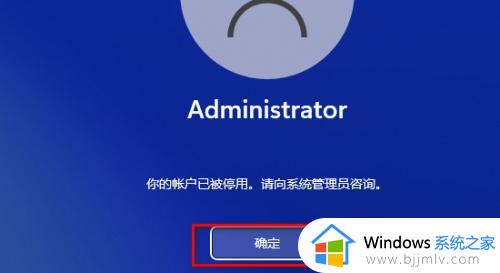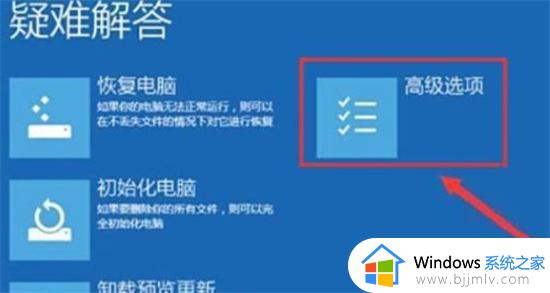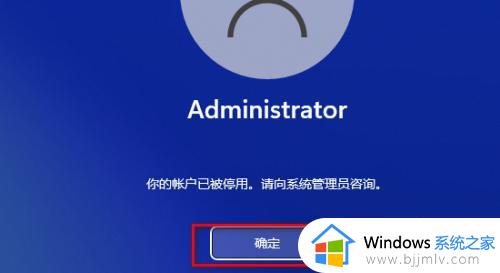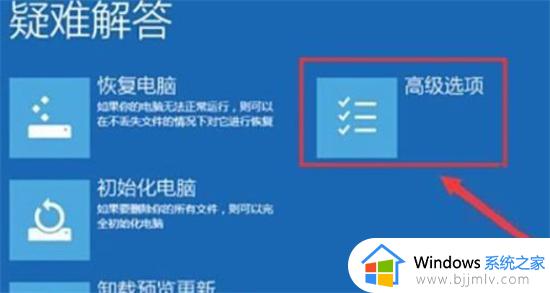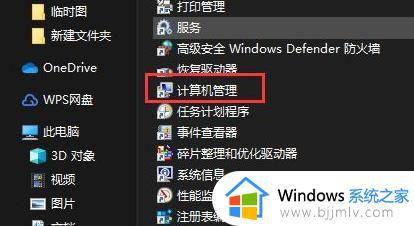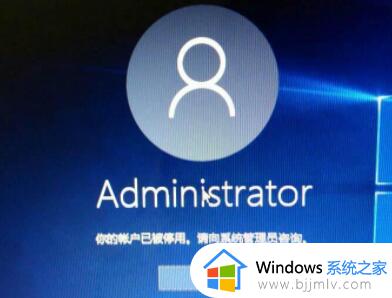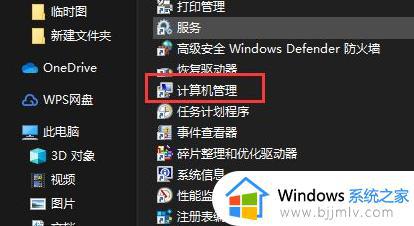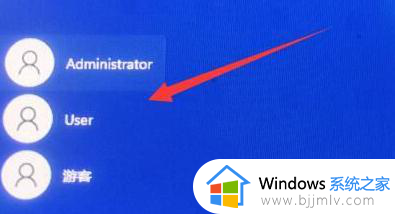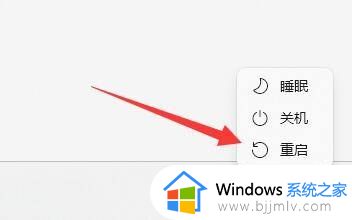win11账户被停用进不了系统咋办 win11账户已被停用进不去桌面怎么处理
更新时间:2024-01-15 14:56:42作者:jkai
当我们小伙伴的win11账户被停用时,我们可能会发现无法进入桌面,这会严重影响工作和生活,对此我们小伙伴都不知道怎么处理,那么win11账户被停用进不了系统咋办呢?接下来小编就带着大家一起来看看win11账户已被停用进不去桌面怎么处理,快来学习一下吧,希望对你有帮助。
具体方法:
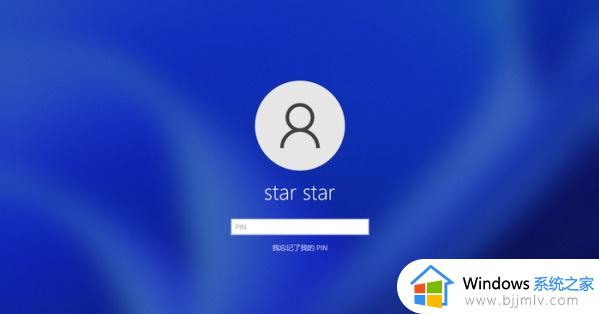
win11系统提示你的账户已被停用怎么办
1、我们如果有其他的账户的话,可以直接进入另一个账户进行操作。
2、如果没有其他账户,可以使用电源键重复开机3次及以上,进入安全启动。
3、然后进入“高级选项”,选择“启动设置”,选择“安全模式”启动。
4、进入安全模式或使用其他账户进入系统后,右键“此电脑”。点击“管理”。
5、接着在本地用户和组中点击“用户”,找到我们的用户,双击打开。
6、然后取消勾选下方的“用户已禁用”就可以了。
以上全部内容就是小编带给大家的win11账户已被停用进不去桌面处理方法详细内容分享啦,不知道怎么操作的小伙伴就快点跟着小编一起来看看吧,希望可以帮助到大家。